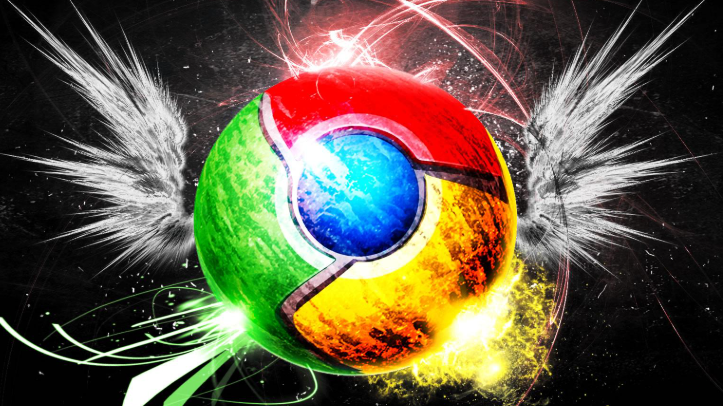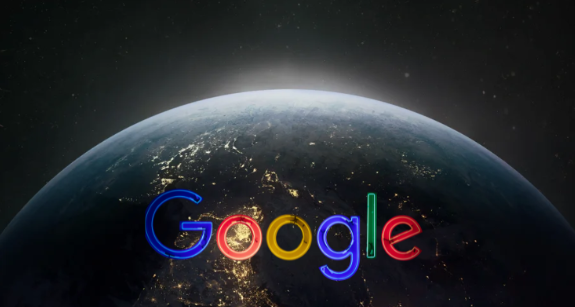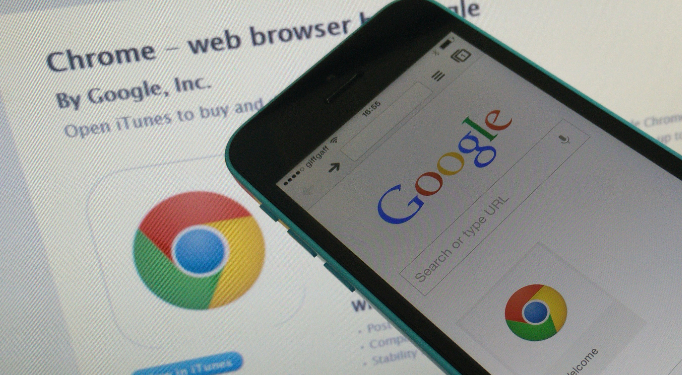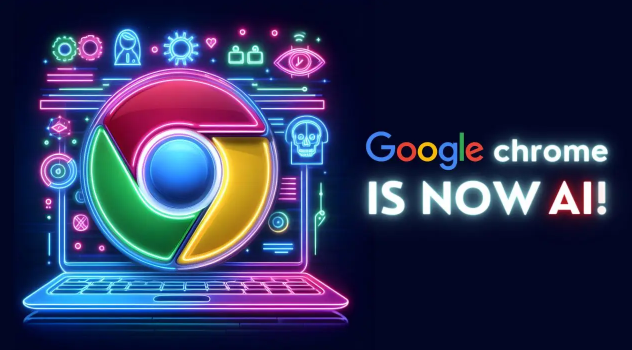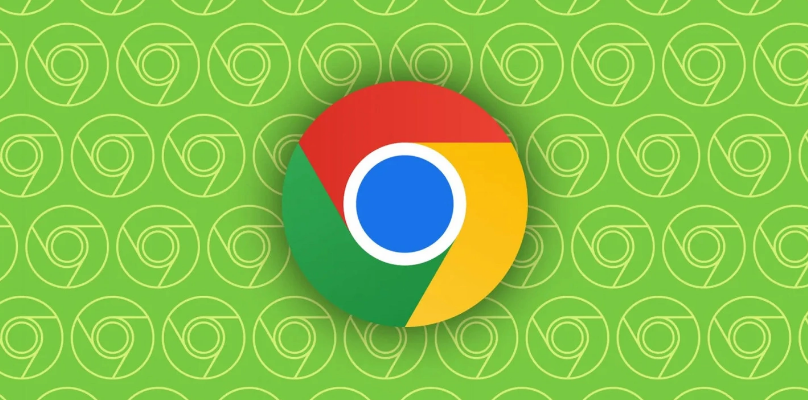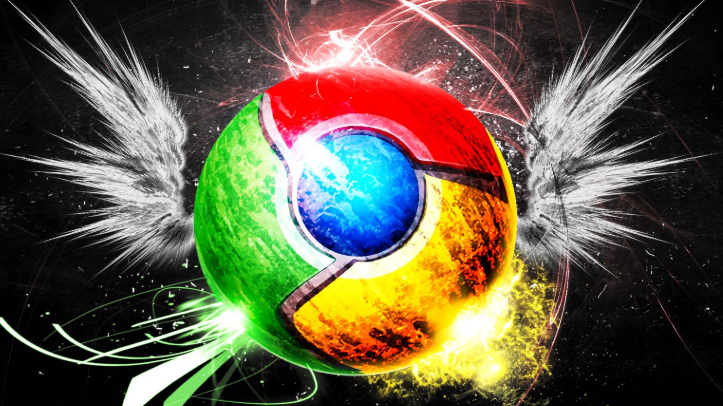以下是关于Chrome浏览器自动填充功能使用及设置技巧的内容:
1. 开启自动填充功能:打开谷歌浏览器,点击右上角的三个点(菜单)按钮,选择“设置”。进入“设置”页面后,点击左侧的“自动填充和密码”选项。确保“启用自动填充”开关处于打开状态,可分别勾选“密码管理器”和“地址和更多固定内容自动填充”,以启用密码和表单数据的自动填充。
2. 配置自动填充规则:在“自动填充和密码”页面,点击“地址和更多”或“密码”等选项下方的“添加”按钮,可以手动添加或编辑地址、信用卡、密码等信息。例如,点击“地址”旁边的“添加”按钮,可输入姓名、地址、电话号码等详细信息。还可通过拖动各项内容右侧的小三角形图标,调整其在自动填充列表中的显示顺序,使其更符合个人的使用习惯和需求。
3. 管理已保存的自动填充信息:在“自动填充和密码”页面中,点击“地址”“信用卡”“密码”等选项下方的下拉箭头,可以查看已保存的相关信息。若要编辑某条信息,点击该信息右侧的三个点,选择“编辑”;若要删除某条信息,选择“删除”。
4. 使用自动填充功能:当在网页上填写表单时,Chrome浏览器会自动检测到已保存的相关信息,并在合适的字段中显示下拉箭头。点击下拉箭头,即可选择要填充的信息,快速完成表单填写。
5. 设置特定网站自动填充权限:点击“设置”页面左侧的“站点设置”选项,然后在“权限”部分找到“自动填充”选项。在此页面中,可以根据网站名称进行搜索,并为每个网站单独设置是否启用自动填充功能。
6. 安全注意事项:公共电脑可能存在一定的安全风险,建议不要在这些设备上启用密码保存功能。定期查看和管理已保存的密码和表单数据,删除不再需要的条目以减少潜在风险。无论是否使用自动填充功能,都应尽量使用复杂且唯一的强密码来保护账户安全。